نظام
تشغيل Chrome OS الخاص بـ Google والذي يعتمد على الخدمات والتطبيقات
السحابية يعمل فقط في أجهزة Chromebook ولكن هنا في موقع المعرفة التقنية
سنشرح لكم كيف يمكنكم تشغيله في أي جهاز كمبيوتر باستخدام برنامج
VirtualBox الذي شرحنا سابقاً كيفية عمله.
يمكن تحميل نسخة Vanilla وهي نسخة معدلة من Chrome OS لكي تعمل في أجهزة الكمبيوتر الأخرى من هذا الموقع
حيث يمكن اختيار النسخة التي تعمل باستخدام برنامج VMWare أو النسخة التي
تعمل باستخدام برنامج VirtualBox والذي سنشرحه هنا أو النسخة التي تضعها
في الـ USB لكي يستخدمها الكمبيوتر للإقلاع منه والدخول على نظام Chrome OS
.
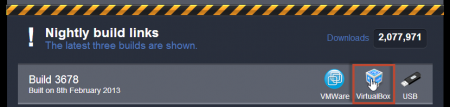
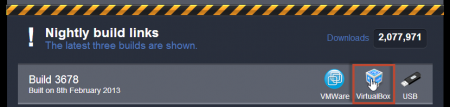
بعد تحميل النسخة التي يبلغ حجمها 300MB تقريباً، يجب فك الضغط عنها ووضعها في أي مجلد تريد.
حمل وثبت برنامج VirtualBox
المجاني ثم شغله واضغط على New واكتب اسم النظام في خانة Name واختر Linux
في خانة Type واختر Other Linux في خانة Version. حدد 1GB له لكي يعمل
جيداً واختر Use an existing virtual hard drive file ثم اختر النسخة التي
حملتها وفكيت الضغط عنها ثم اضغط Create
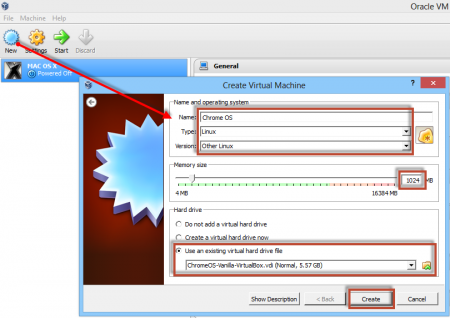
اضغط بالزر اليمين على الجهاز الذي أنشأته ثم اختر Settings
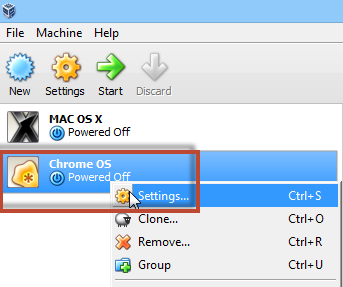
من قائمة Network اختر Intel PRO/1000 MT Desktop (82540EM) الموجودة أمام Adapter Type ثم اضغط OK
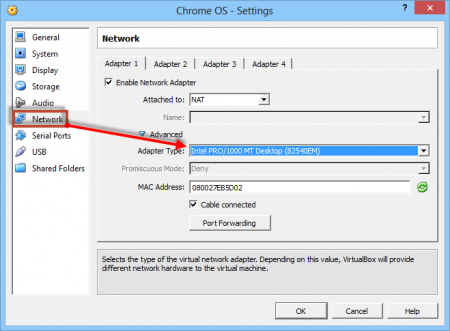
من قائمة Machine، اضغط على Disable Mouse Integration لكي تتمكن من استخدام الماوس داخل النظام الإفتراضي.

ستجد النظام جاهزاً ولن تحتاج لتثبيته كما ترى هنا

ملاحظة: في حالة أردت أن تحرك مؤشر الماوس خارج النظام الافتراضي، اضغط زر Ctrl الموجود في يمين لوحة المفاتيح.
أرجو ذكر المصدر عند نقل الموضوع


Enregistrer un commentaire